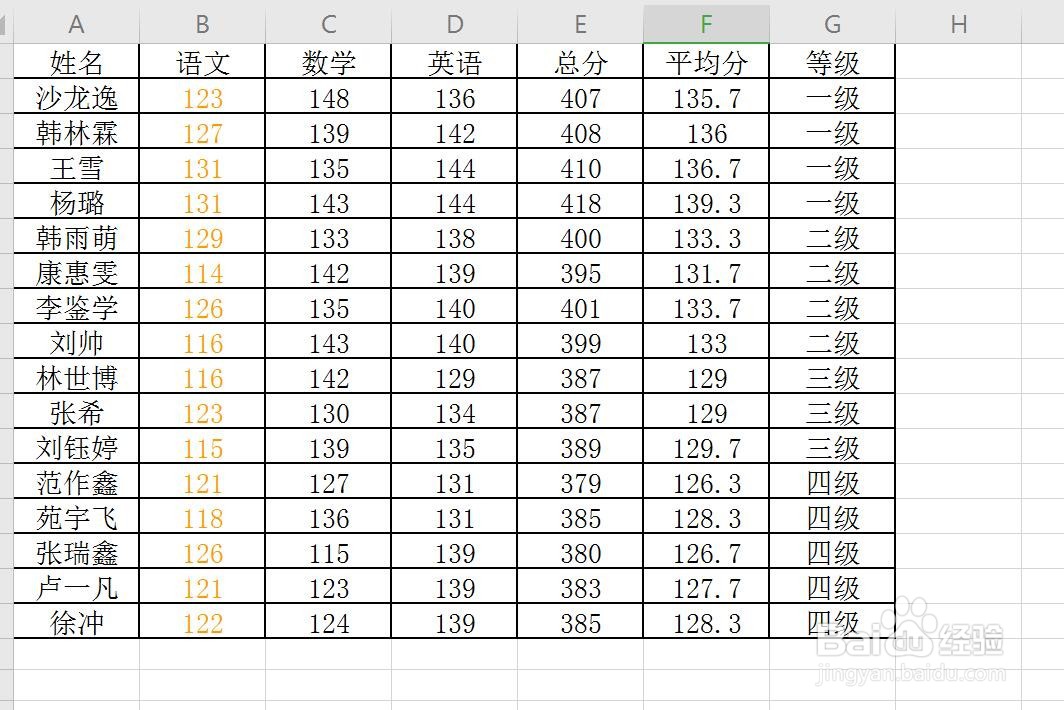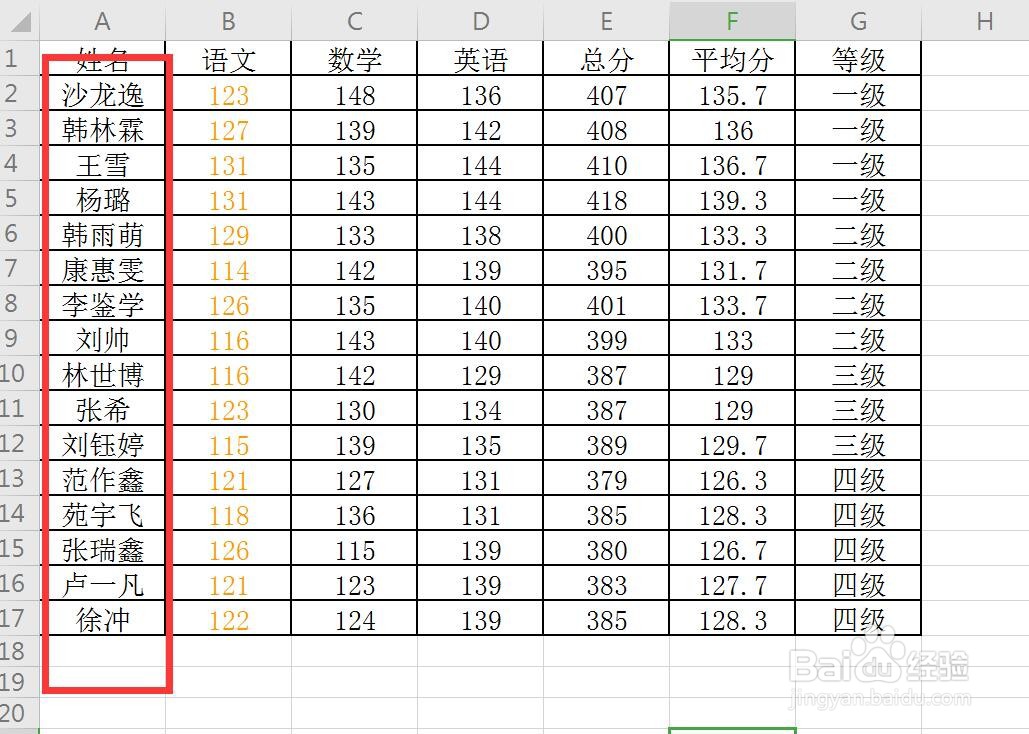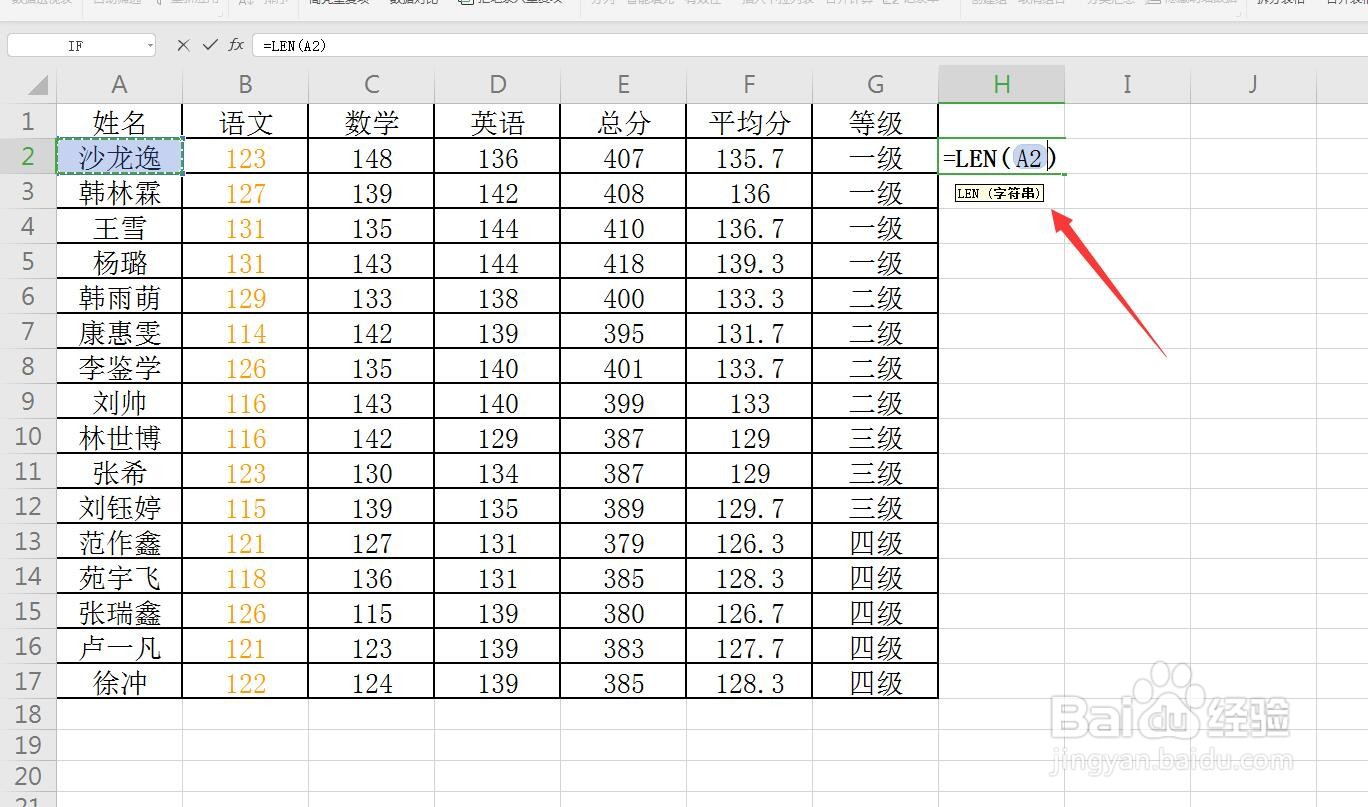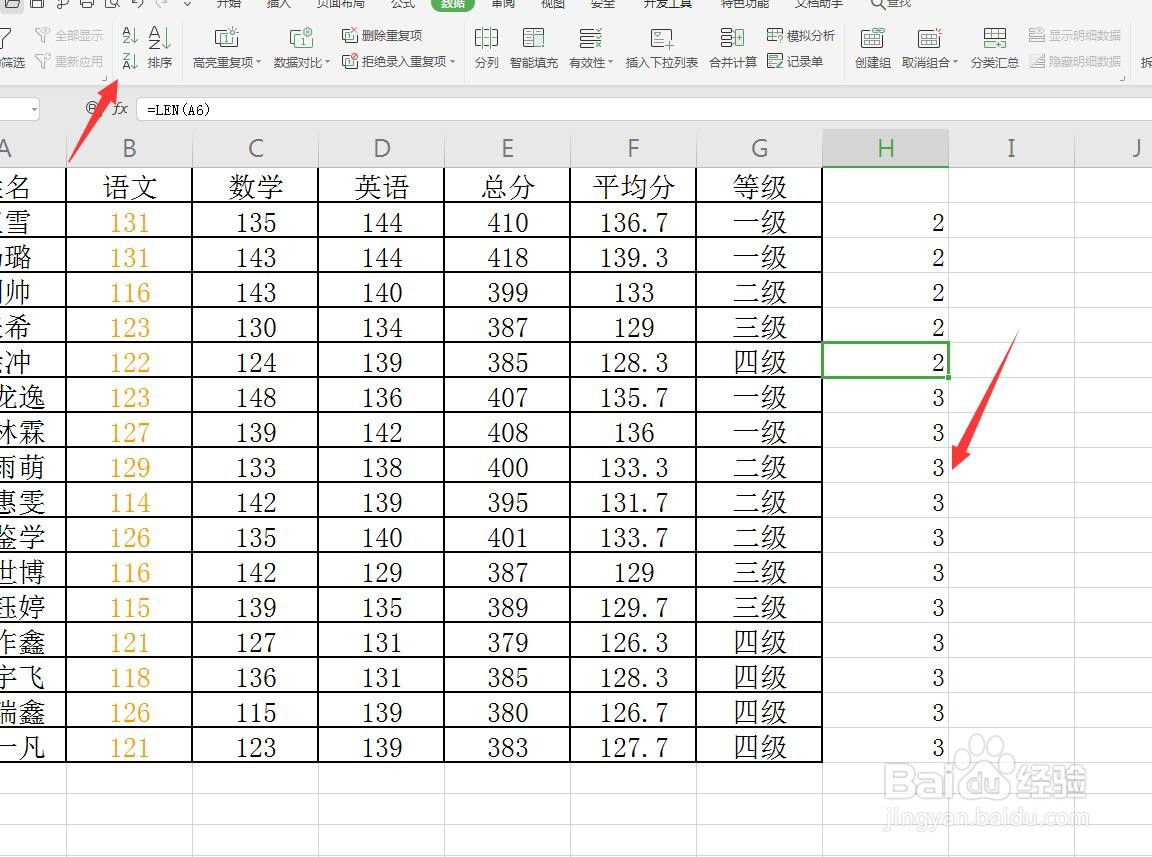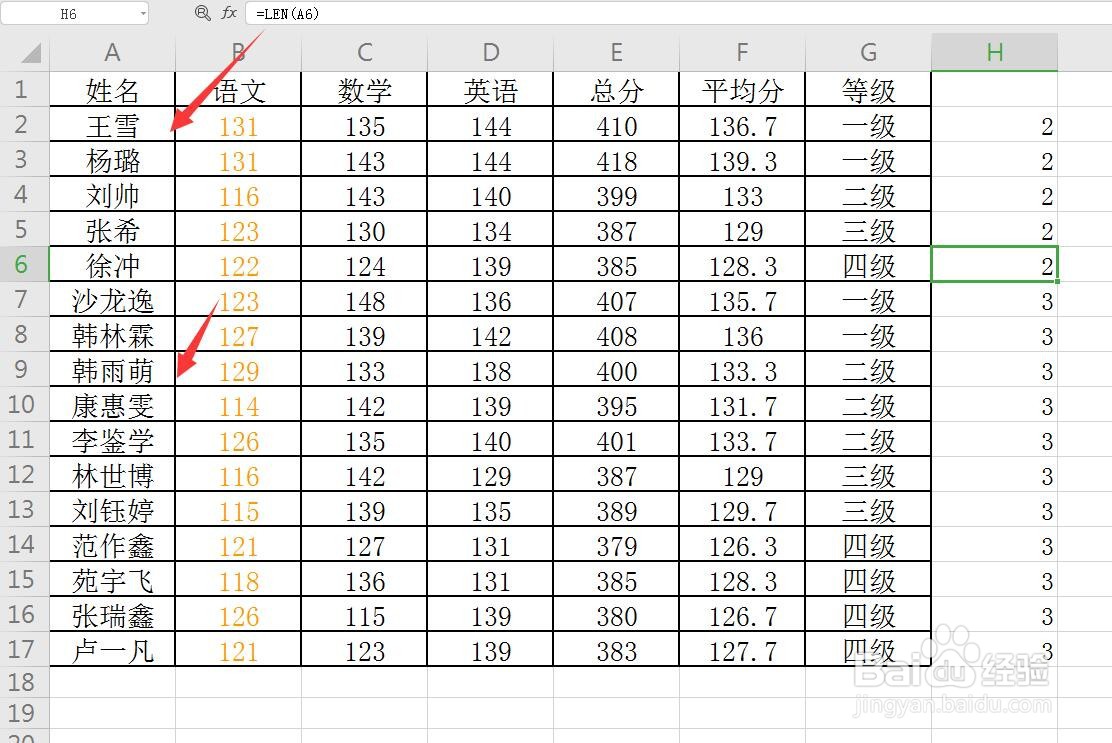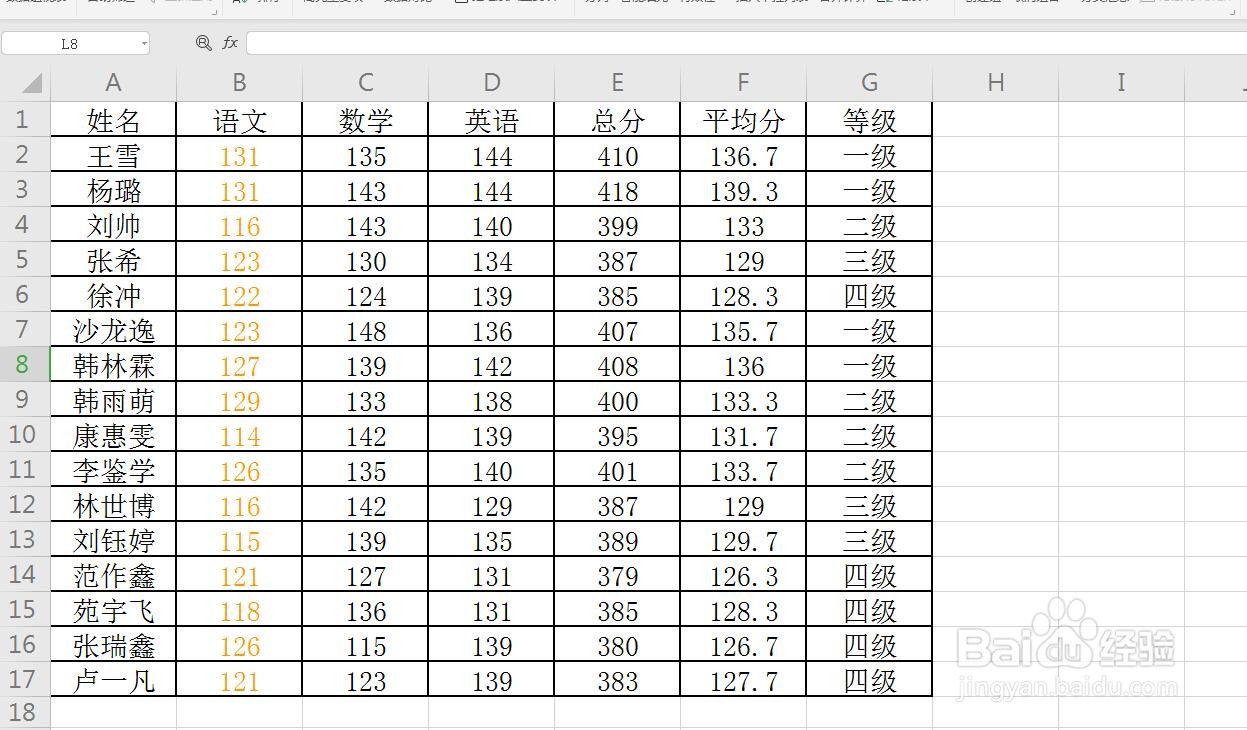Excel/WPS表格怎么按姓名个数进行排序
1、启动软件,新建首先启动WPS软件,点击新建,然后选择表格可以新建一个表格文件,我打开一个成绩单
2、查看姓名列第一列是姓名列,可以看到有两个字还是三个字的名字,我要先排两个字然后三个字的显示
3、LEN函数这时候我可以借助一个函数来设置,LEN函数可以提取字符个数,直接在空白单元格输入=len
4、下拉计算参数就是对于的姓名单元格,输入完成确定,并下拉计算得到数字2和3
5、数据——排序点击其中一个单元格,选择数据菜单栏中找到排序,可以直接选择升序
6、姓名列的变动因为序列都是整行变动的,所以姓名这一行是根据我们借助的函数进行移动的
7、查看姓名列可以看到姓名列已经排好了,我们直接删除设置的函数,姓名这一列是不受影响的
声明:本网站引用、摘录或转载内容仅供网站访问者交流或参考,不代表本站立场,如存在版权或非法内容,请联系站长删除,联系邮箱:site.kefu@qq.com。
阅读量:88
阅读量:77
阅读量:40
阅读量:77
阅读量:84